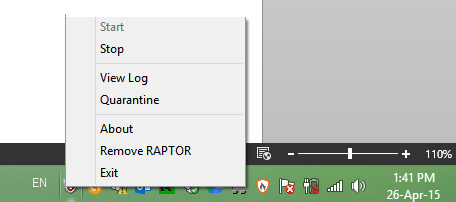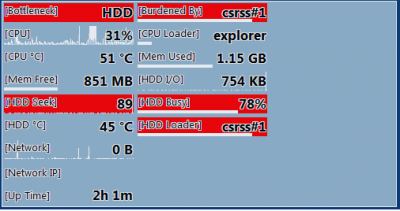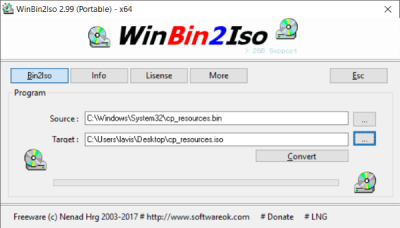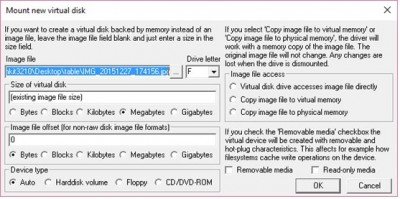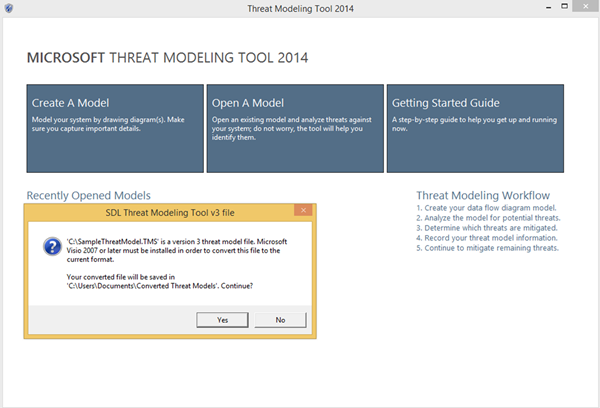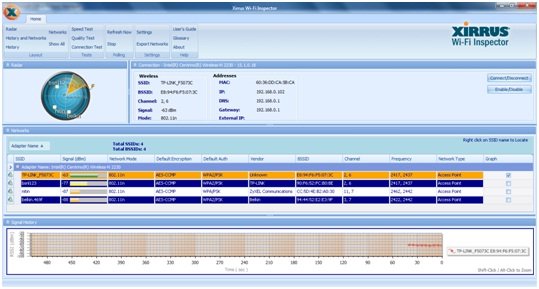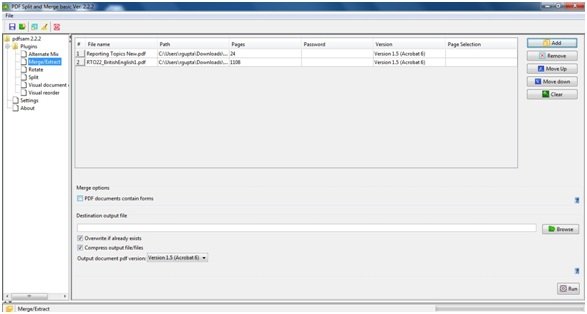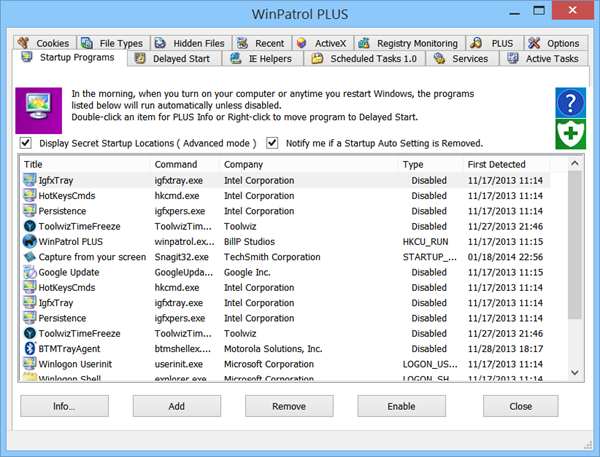Базовая парковка – это новая функция, которая динамически выбирает набор процессоров, которые должны оставаться бездействующими и не запускать какие-либо потоки, основываясь на текущей политике электропитания и их недавнем использовании. Это уменьшает потребление энергии и, следовательно, уменьшает потребление тепла и энергии. В Windows обычно приходится вручную редактировать записи реестра, чтобы включить или отключить эту функцию, и для этого требуется перезагрузка.
Состояние отдельных припаркованных ядер можно наблюдать в Resource Monitor на вкладке CPU с правой стороны.
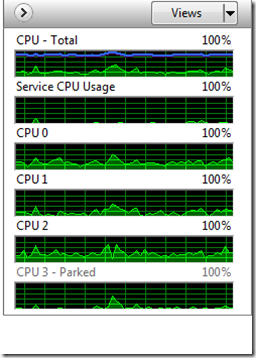
Если вы используете новый многоядерный процессор Intel, например i7, вы заметите, что некоторые ядра помечены как припаркованные. Это новая функция ОС Windows, которая помогает оптимизировать энергопотребление вашего процессора.
Иногда, регулируя парковку Core в зависимости от производительности ПК, вы даже можете уменьшить количество микро затворов, возникающих при игре или использовании некоторых ресурсоемких ресурсов. Эта новая функция Windows хорошо управляет парковкой Core, но при желании вы можете настроить ее в соответствии со своими требованиями. Базовая упаковка в Windows 10/8/7 теперь довольно хороша, но благодаря настройке в соответствии с вашими потребностями она может стать еще лучше.
Содержание
- Включить или отключить базовую парковку в Windows
- 1] Park Control
- 2] Управление припаркованными процессорами
Включить или отключить базовую парковку в Windows
Вам могут помочь две утилиты:
- Park Control
- Управление припаркованными процессорами.
1] Park Control
Используя утилиту Park Control , мы управляем процентом базовой парковки вместо настройки или перезагрузки реестра. Это очень простой инструмент, не нужно много объяснений. Помните, что этот инструмент работает только на процессорах нового поколения, таких как Intel серии I или платформа AMD Bulldozer. Когда вы впервые откроете его, вы получите предупреждение о приложении.
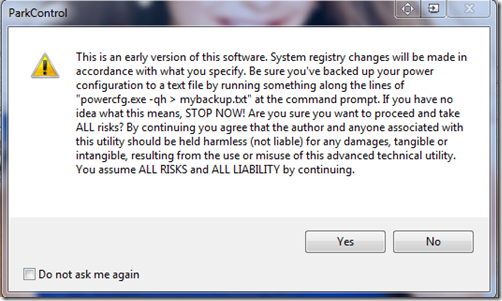
Убедитесь, что вы создали резервную копию вашей конфигурации питания.
Для этого откройте командную строку и введите:
powercfg.exe -qh> mybackup.txt
Как только вы нажмете «Да», вы попадете в приложение.
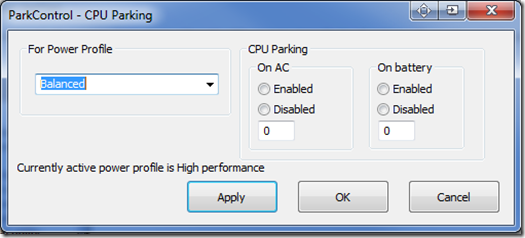
Здесь вы можете выбрать план питания. Далее в разделе «CPU Parking» для «On AC» или «On Battery» вы можете нажать «Enable», чтобы включить его и ввести% ядра, которое вы хотите включить. После того, как вы закончите, нажмите «Применить» и нажмите «ОК», теперь вы можете перейти к монитору ресурсов и щелкнуть по вкладке ЦП, чтобы проверить, включена ли базовая парковка. Вы можете скачать приложение здесь.
2] Управление припаркованными процессорами
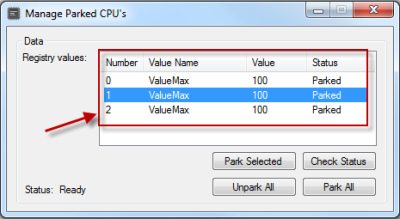
Эта утилита позволит вам легко включить или отключить парковку ядра для вашего процессора. Запустите инструмент и нажмите «Проверить статус». Парковка ядра может быть не включена для всех процессоров, даже если значение реестра может указывать, что ядра запаркованы. Теперь вы можете нажимать кнопки «Park All» или «Unpark All», чтобы включить или отключить парковку. Вы можете получить его здесь .
Если вы ищете исправление, которое будет выборочно отключать функцию базовой парковки в Windows 7 или Windows Server 2008 R2, посетите страницу KB2646060.
Я не могу достаточно подчеркнуть – делайте это на свой страх и риск – и это тоже, если вы знаете, что делаете. Прежде чем вносить какие-либо изменения, создайте точку восстановления системы, чтобы при необходимости ее можно было восстановить.
Читать дальше . Что такое «Процессор сродства» и как установить «Процессор сродства» в Windows 10.